သင့်ရဲ့နိုင်ငံ Google ရဲ့ Play Store ကိုခုနှစ်တွင်ပြောင်းလဲပါ
ဤပို့စ်တွင်သင်သင်၏ဂူဂဲလ်ပလေးစတိုး၌သင်တိုင်းပြည်ကိုပြောင်းလဲရန်သင်ပြုလုပ်ရန်လိုအပ်သည့်အဆင့်များဖြင့်သင့်အားလမ်းပြပါမည်။ ဂူဂဲလ်ပလေးစတိုးရှိအချို့အက်ပလီကေးရှင်းများသည်တိုင်းပြည်ကန့်သတ်ချက်များရှိသည်။ ဒီကန့်သတ်ချက်တွေကိုကျော်လွှားနိုင်ဖို့နဲ့ဒီအက်ပလီကေးရှင်းတွေကိုဒေါင်းလုတ်လုပ်ဖို့၊ မင်းရဲ့တိုင်းပြည်ကို Google Play မှာပြောင်းဖို့လိုတယ်။
နည်းနှစ်နည်းကိုပြမယ်။ ကြိုးစားကြည့်ပါ။ ပထမတစ်ခုမှာ Google Play အထောက်အပံ့မှညွှန်ကြားချက်များဖြစ်သည်။
- Google Play စတိုးမှာတိုင်းပြည်ပြောင်းနည်းတရားဝင်ညွှန်ကြားချက်များ:
Google Play ပံ့ပိုးမှုအရ အကယ်၍ သင်သည်သင်၏ရည်ရွယ်ထားသောတိုင်းပြည် Play စတိုးကိုကြည့်ရှုရန်ပြissuesနာများရှိပါကသင်၏မူလငွေပေးချေမှုနည်းလမ်းကိုပြောင်းလဲလိုပါကသို့မဟုတ် Google Wallet ရှိငွေတောင်းခံလိပ်စာသို့ပြောင်းလဲလိုပါကအောက်ပါအဆင့်များကိုလုပ်ဆောင်နိုင်သည်။
1) ပထမဦးစွာသင် (သင့်ငွေပေးချေမှုနည်းစနစ်များစီမံခန့်ခွဲချင်သော Google Wallet အကောင့်ထဲသို့လက်မှတ်ထိုးရန်လိုအပ်ပါတယ်https://wallet.google.com/manage/paymentMethods)
2) Next ကို, သင်သည် Google ပိုက်ဆံအိတ်ထဲကနေအားလုံးကိုသင့်ငွေပေးချေမှုနည်းစနစ်များကိုဖျက်ပစ်ရန်လိုအပ်ပါသည်, ပြီးတော့သင့်ရဲ့တပ်မက်လိုချင်သောတိုင်းပြည်တွင်တည်ရှိသောငွေတောင်းခံလိပ်စာနှင့်အတူသာကဒ် add
3) ကိုဖွင့် Play Store ကိုနှင့် download ပြုလုပ်ရရှိနိုင်မဆိုကို item ကိုသွား
4) သင်က "Accept နှင့်ဝယ်ဖို့" screen ကို (ဝယ်ယူဖြည့်စွက်ရန်မလိုအပ်) ရောက်ရှိသည်အထိကို download လုပ်ဖို့ကိုကလစ်နှိပ်ပါ
၅။ Play Play စတိုးကိုပိတ်ပြီးဂူဂဲလ်ပလေးစတိုးအက်ပလီကေးရှင်းအတွက်အချက်အလက်များကိုရှင်းပါ။
6) Re-ပွင့်လင်း Play Store ကို။ သငျသညျယခု Play Store ကိုသင့်ရဲ့ default အငွေပေးချေမှုတူရိယာရဲ့ငွေတောင်းခံတိုင်းပြည်ကိုက်ညီသိမြင်သင့်ပါတယ်။
သင့်ရဲ့တစ်ဦးငွေပေးချေမှုနည်းလမ်းကိုထည့်သွင်းဖို့သေးရှိပါကရည်ရွယ်တိုင်းပြည်တည်နေရာကိုက်ညီမယ့်ငွေတောင်းခံလိပ်စာနှင့်အတူ Play Store မှတိုက်ရိုက်ကဒ်ထည့်ပါ။ ထို့နောက်ရုံခြေလှမ်းများ 3 မှတဆင့် 6 လိုက်နာပါ။
- alternate နည်းလမ်း
အဆင့် 1: ဆိုဒ် wallet.google.com ကိုဘရောက်ဇာတစ်ခုဖွင့်ပါ။ ဆက်တင်များသွားပြီးထိုအရပ်မှအိမ်လိပ်စာပြောင်းပါ။ ပြီးနောက်, လိပ်စာစာအုပ် tab ကိုသွားပြီးအဟောင်းကိုလိပ်စာဖယ်ရှားလိုက်ပါ။
အဆင့် 2: အဟောင်းကိုလိပ်စာဖယ်ရှားပြီးနောက်သင်အသစ်များအသုံးအနှုန်းများနှင့်အသစ်သောတိုင်းပြည်အတွက်အခွအေနေလကျခံဖို့သတိပေးခံရမည်ဖြစ်သည်။
အဆင့် 3: ကိရိယာပေါ်တွင် Google Play စတိုးကိုဖွင့်ပါ၊ ချိန်ညှိချက်များ> အပလီကေးရှင်းများ> Google Play စတိုး> ရှင်းလင်းသည့်အချက်အလက်သို့သွားပါ။
သင်သည်သင်၏ Google Play စတိုးအကောင့်ပေါ်ကတိုင်းပြည်ပြောင်းလဲသွားတယ်ရှိပါသလား?
အောက်ကမှတ်ချက်တွေ box ထဲမှာသင့်ရဲ့အတွေ့အကြုံကိုမျှဝေပါ။
JR
[embedyt] https://www.youtube.com/watch?v=aIks4VwHrBE[/embedyt]
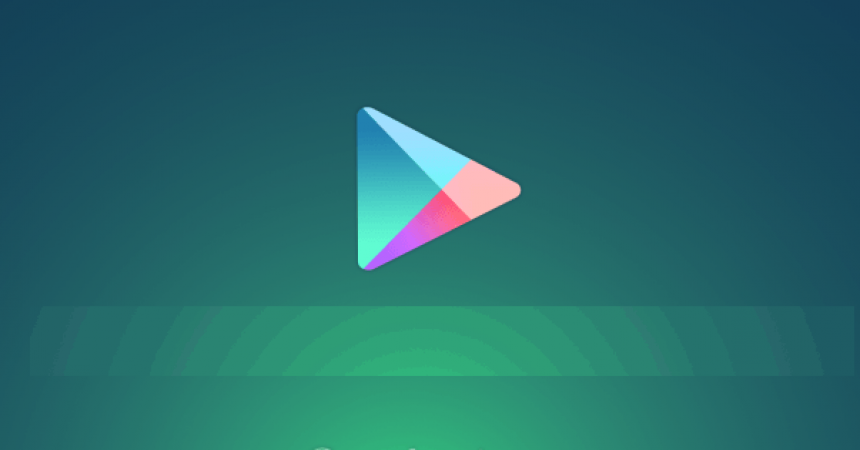






Store ကို Google Play ကအတွက်တိုင်းပြည်ပြောင်းလဲပစ်ရန်မည်သို့နေရာတိုင်းရှာဖွေနောက်ဆုံးတော့ဤနေရာတွင်ဖြေရှင်းချက်တွေ့ရှိခဲ့ပါတယ်။
ကျေးဇူးအများကြီးတင်ပါတယ်!
Nem sikerül။ Nincs တစ်ကစားáruházban olyan menu Amit IR ။
ပြဿနာမရှိပါဘူး။
အပေါ်ကအဆင့်အနည်းငယ်အတိုင်းလိုက်ပြီးလုပ်ငန်းစဉ်ကိုသေချာစွာပြန်စပါ။
Zdravím Mam takýtoပြဿနာ PRI vyhľadávaníaplikácieစမတ်ဖုန်း link ကို Garmin မိုင် v obchode Google ကvôbecnezobrazíကစား။ z externých zdrojov ako priami link ကို na tu aplikáciu AJ မှSkúšal som ။ Google ကမိုင်vypísalaplikácia sa nenašlaကစား။ az som potom neskôr natrafil ktorý fungoval တစ် zobrazilo မိုင် tu aplikáciu ale vypísalo, Ze Ta aplikácia Nie je vo vašej krajine ဋdispozícii jeden link ကို na ။ Mam Huawei က P9 Lite ကို, dispozícii vo vašej krajine k fungoval ktorýpíše ze aplikácia Nie je Len တစ်ဆယ် jeden link ကိုnezobrazíမှ cez nemeckýtelefón Sony Xperia XZ ပရီမီယံတစ်ešte cez Sony Xperia Z1 ကျစ်လစ်သိပ်သည်းနေတဲ့ NIC nešlo nikde မိုင် AJ မှskúšal som ။ Poprosímဏ radu
အဆိုပါ link ကိုမျှပြဿနာအလုပ်လုပ်သည်။
လာ si fa sul ကွန်ပျူတာ? grazie
သင်သည်သင်၏ကွန်ပျူတာပေါ်တွင်အတိအကျခြေလှမ်းများအောက်ပါအားဖြင့်လည်းကောင်းနည်းလမ်းအကောင်အထည်ဖော်နိုင်ပါတယ်။
ယခုငါတို့သင်သည်သင်၏ပြဿနာကိုဖြေရှင်းကူညီပေးခဲ့တယ်အကြောင်း,
သူငယ်ချင်းများနှင့်လုပ်ဖော်ကိုင်ဘက်များနှင့်အတူယခုမျှဝေအသုံးပြုပုံနှုတ်ကပတ်တရားတော်ကိုပြန့်ပွားခြင်းဖြင့်ပြန်တုံ့မဟုတ်အဘယ်ကြောင့်!
Endlich eine nützliche Beschreibung ။ Wir haben es geschafft! Vielen Dank!
သနားခြင်း
Danke für die ပြန်ကြားရေး